Oggi ci addentreremo in un argomento diverso: Apple CarPlay e Android Auto Reset. Molti proprietari di auto hanno chiesto indicazioni sulla configurazione di Apple CarPlay per garantire che funzioni senza problemi. Questo blog utilizza il ripristino di Apple CarPlay come esempio e i passaggi sono simili al ripristino di Android Auto.
Analizziamolo passo dopo passo. Se riscontri problemi con Apple CarPlay, segui questi passaggi in ordine:
1. Ripristina il tuo telefono: vai su Impostazioni, cerca "CarPlay", seleziona la tua auto (ad esempio Chevrolet) e scegli "Dimentica questa macchina". Conferma l'azione e la tua auto verrà rimossa. Non aggiungere ancora la tua auto.
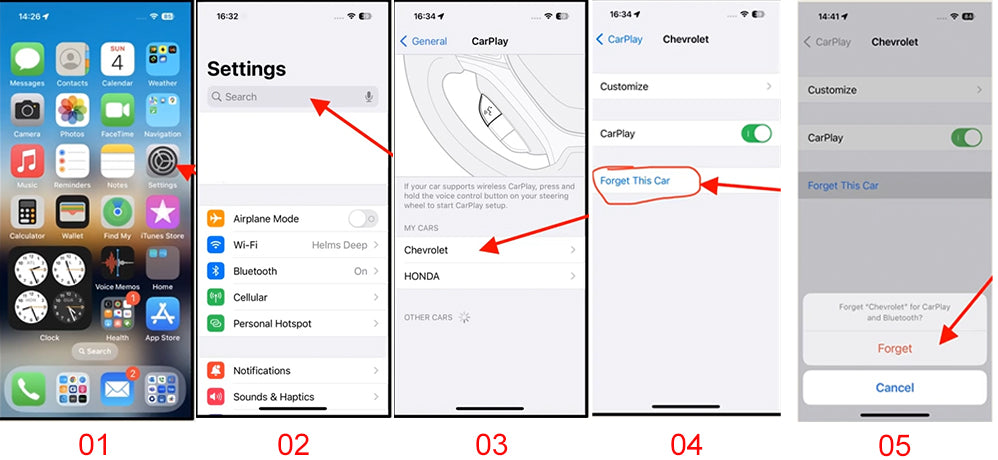
2. Ripristina la tua auto: vai a Impostazioni > App > Apple CarPlay. Assicurati che Apple CarPlay sia acceso. Quindi potrai vedere "iPhone connesso" sullo schermo, fai clic sul pulsante delle informazioni rappresentato dal cerchietto. Quindi fare clic su "Dimentica telefono". Non aggiungere ancora il telefono.
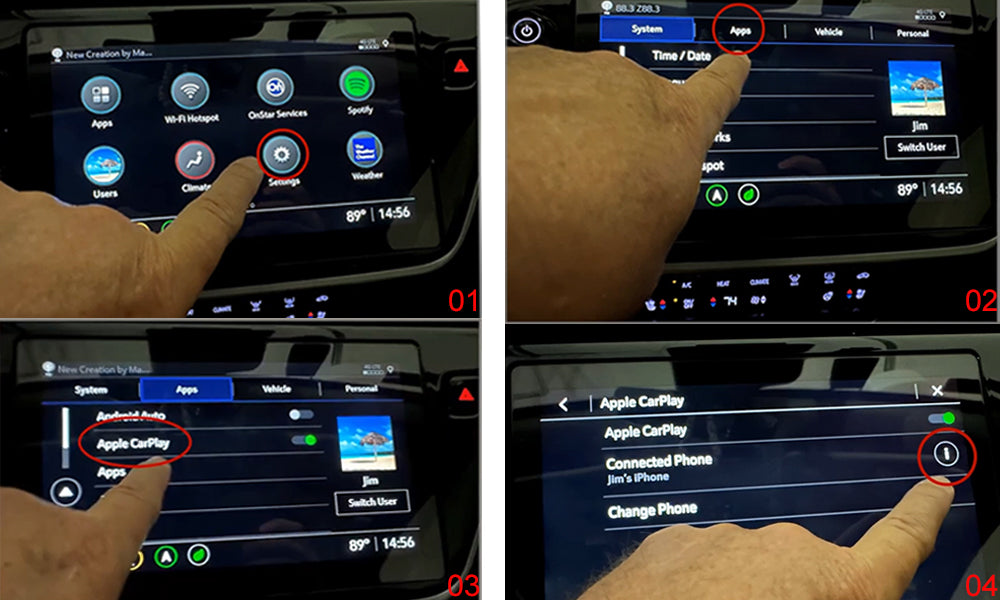
3. Ricollega il telefono: fai riferimento al manuale dell'utente dell'auto per istruzioni su come ricollegare il telefono. Questo processo si applica sia ad Android Auto che ad Apple CarPlay.
Per Android Auto, scarica l'app da Google Play Store (per telefoni con Android 9 e versioni precedenti) e collega il telefono utilizzando il cavo USB fornito dalla fabbrica. Per Apple CarPlay non è necessaria alcuna app. Segui le istruzioni visualizzate sullo schermo per connettere il telefono, accetta i termini e premi il pulsante Home per tornare alla home page.
Sebbene questi passaggi su come ripristinare CarPlay e Android Auto siano generalmente applicabili, alcuni modelli di auto potrebbero avere istruzioni specifiche. Ad esempio, i proprietari di Subaru potrebbero dover seguire una procedura leggermente diversa.
Come resettare Carplay su Subaru?
Stai riscontrando problemi con il blocco di Apple CarPlay nella tua Subaru? Se è così, non sei solo. Molti proprietari di Subaru hanno riscontrato questo problema frustrante, soprattutto con modelli come la Subaru Ascent 2020.
Uno scenario comune è quando entri e esci dall'auto dopo un avvio remoto o quando colleghi o disconnetti il telefono, solo per scoprire che Apple CarPlay non risponde. Non importa quante volte provi a fare clic su di esso, semplicemente non funzionerà.
Fortunatamente, esiste una soluzione semplice: ripristinare l'unità principale di fabbrica. Ecco come puoi farlo:
1. Tenere premuta la manopola del volume/accensione per 10 secondi fino al riavvio dell'unità principale.

2. Attendi che venga visualizzato il logo Subaru Starlink.

3. Premi il pulsante Home sull'unità principale al centro dello schermo.

4. Ricollega il telefono.
Seguendo questi passaggi, dovresti essere in grado di ripristinare e far funzionare Apple CarPlay e altre funzionalità. Questo metodo si è rivelato efficace ogni volta che riscontro uno stato congelato con il mio Apple CarPlay.
Vale la pena notare che questo problema è stato segnalato su altri modelli Subaru, come la Forester 2019, che condivide la stessa unità principale dell'Ascent 2020. Nonostante l'aggiornamento del software sull'unità principale, il problema persiste e al momento non sembra esserci una soluzione permanente da parte del concessionario.
Se riscontri problemi simili con Apple CarPlay della tua Subaru, prova questo metodo di ripristino. Potrebbe semplicemente salvarti da molte frustrazioni.
Facci sapere nei commenti se questo metodo ha funzionato per te o se hai altri suggerimenti per gestire i problemi di Apple CarPlay nella tua Subaru.
(Grazie a Jim e Derick Ebbinghaus per aver condiviso la loro esperienza)
Alla fine:
Se stai cercando di evitare il fastidio di utilizzare un cavo per collegare il tuo telefono e desideri goderti CarPlay o Android Auto in modalità wireless, gli adattatori wireless Carlinkit Carplay e Android Auto sono una scelta eccellente. Ti consentono di utilizzare queste funzionalità senza le limitazioni di un cavo, rendendo la guida più sicura e conveniente!
Inserisci il codice Carlinkit al momento del pagamento per ricevere 18% spento!











